サーバー系サービスの解約手続きは取消が可能です。
取消条件をご確認いただき、会員メニューよりお手続きください。
解約取消条件
- サービスの終了日が月末日の場合、サービス終了月の月末日23時まで解約の取消ができます。
- サービスの終了日が月末日以外の場合、サービス終了月の前月末日23時まで解約の取消ができます。
- 毎月1日・10日は、システムの仕様上解約取消の受付ができません。
ご不便をおかけしますが翌日以降に手続きをお願いします。
例1)7月15日に解約手続きが完了し、9月30日がサービス終了日の場合
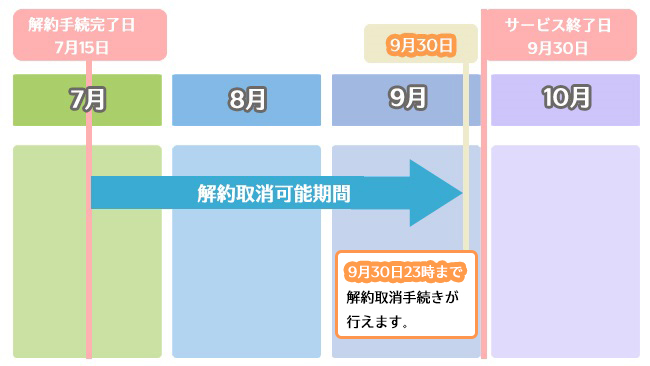
例2)7月15日に解約手続きが完了し、9月25日がサービス終了日の場合
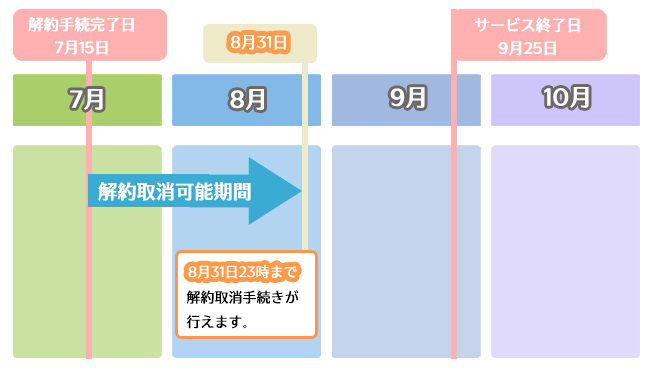
確認事項
- 解約取消期限と同月に解約取消をされた場合、おって次期更新分の請求をメールにてお送りします。
通常のお支払い手段がクレジットカードや口座振替、請求書払いをお選びいただいている場合でも、メールでのご請求となりますのでご注意ください。
銀行振り込み または 会員メニューからのクレジット決済(即時決済)でのお支払いをお願いします。解約取消をされるタイミングによっては、お支払期限間近の場合があります。請求に関するメールをご確認次第、お早めのお支払いをお願いします。 - 年払いの専用サーバなど、一部のサービスは会員メニューから申請できません。
下記の手順を進めていただき「会員メニューより受付できません。お手数をおかけいたしますが~」と表示した場合は、カスタマーセンターへお問い合わせください。 - 毎月1日・10日は、システムの仕様上解約取消の受付ができません。
ご不便をおかけしますが翌日以降に手続きをお願いします。
解約取消手順
1「会員メニュー」にログインします。

| 会員ID | お客様の会員ID(例:nnn12345) |
|---|---|
| パスワード | 会員メニューパスワード
※お申込み時に、お客様にて決めていただいた任意のパスワード |
2画面左側の契約情報から『契約中のサービス一覧』をクリックします。
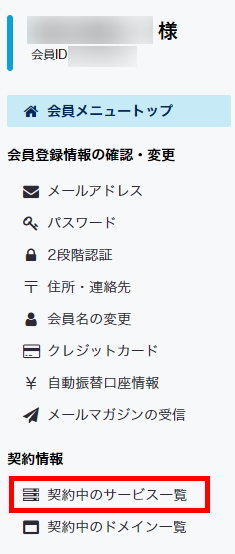
3契約中のサービス一覧が表示されます。
手続き欄の『解約取消』をクリックします。
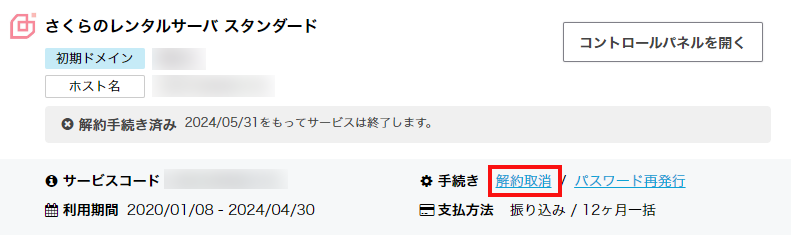
4注意事項を確認していただき、『次へ』をクリックします。
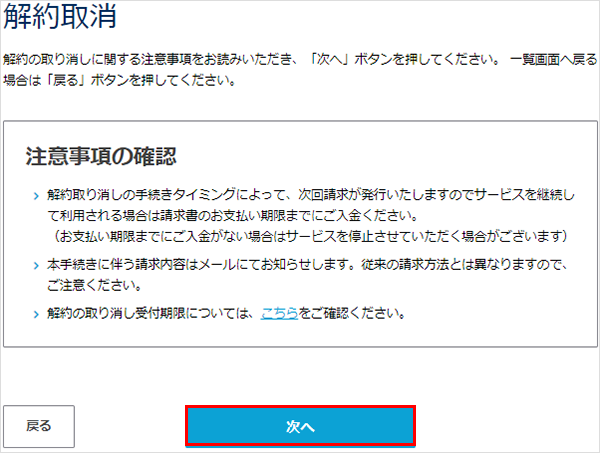
5[解約取消の手続きに関する確認]をご確認いただき、チェックを入れます。
『次へ』をクリックします。
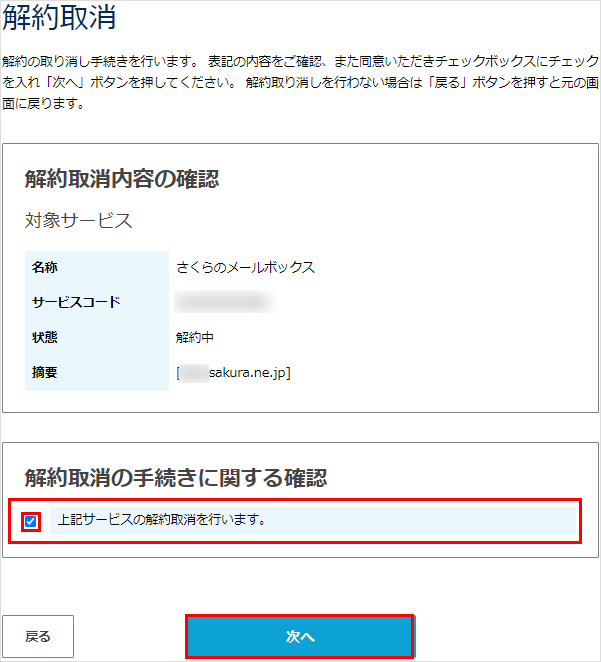
6最終確認画面が表示されます。
『解約を取消』をクリックします。
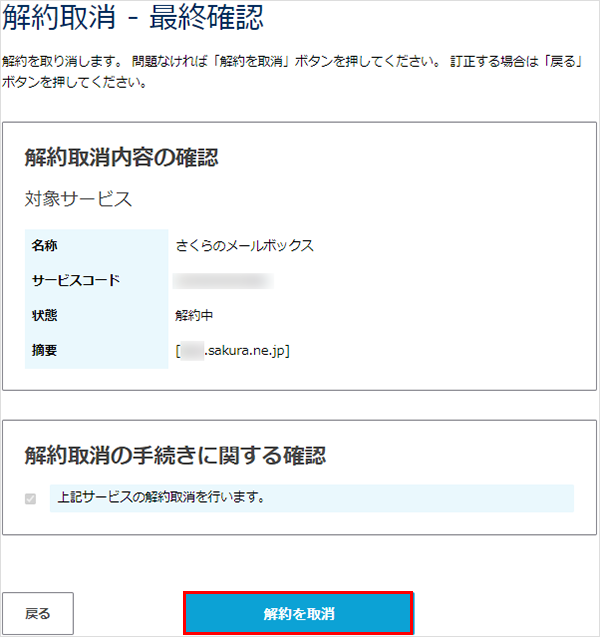
7解約取消が完了します。
『戻る』をクリックします。
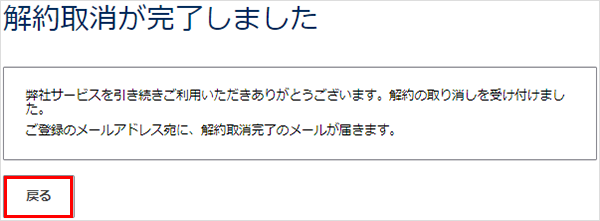
8手続き完了後、解約取消受付のメールをお送りします。

